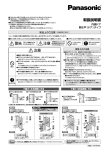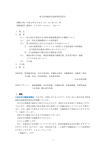Download (pdf形式)をダウンロードする。(manual 6MB)
Transcript
はんどくん 〜古銭判読をお助けします〜 平成 21 年 10 月 15 日 平成 22 年 10 月 26 日改訂 函館工業高等専門学校 埋蔵文化財研究会 このソフトウェアは函館工業高等専門学校埋蔵文化財研究会の web サイトおよび携帯ア プリダウンロードサイト(アプリ★ゲット(R))からダウンロードできます。 • • • • • 取扱説明書 NTT docomo(Doja 版) NTT docomo(Star 版) au(オープンアプリ版) SoftBank(S!アプリ) docomo(Doja) http://www.maibun.org/handku/manual.pdf http://www.maibun.org/i/kosen.html http://www.maibun.org/star/kosen.html http://www.maibun.org/au/kosen.html http://appget.com/appli/view/55694 docomo(Star) au(オープンアプリ) SoftBank(S!アプリ) このソフトウェアで表示する古銭の情報は「新版中世出土銭の分類図版」(永井久美男著, 高志書院)を参考にしています。 このソフトウェアは第20回全国高等専門学校プログラミングコンテストで敢闘賞を受賞 しました。 このソフトウェアの著作権は函館工業高等専門学校情報工学科高橋直樹および埋蔵文化財 研究会が保有します。 第1版 平成 21 年 10 月 15 日 平成 22 年 8 月 10 日改訂 平成 22 年 8 月 26 日改訂 平成 22 年 8 月 26 日改訂 平成 22 年 10 月 26 日改訂 全国高専プロコン提出書式 表紙、ダウンロードサイト追記 S!アプリダウンロードサイト追記 動作に必要な条件中に SoftBank 携帯端末 を追記 Doja 版 QR コード修正 1 はじめに 「はんどくん」(以下「本ソフトウェア」とする)は古銭判読を支援するソフトウェア です。本ソフトウェアは、パソコンおよび携帯端末で使用することができます。 2 動作に必要な条件 本ソフトウェアを使用するためにはつぎの条件を満たすパソコンまたは携帯端末が必 要です。 2.1 パソコン版はんどくん マウス、キーボードなどの入力装置を有すること 画面の解像度は 1280x768 ピクセル以上であり、大きい方が望ましい Java 実行環境(JRE5 以上 Sun Microsystems を推奨)が使用できること 日本語フォントとして IPA フォント(IPAfont00301)をインストールしていること 2.1.1 Linux 版はんどくん Fedora11 Linux, CentOS5.3 Linux,Vine 5.0 Linux で動作を確認しています。 2.1.2 Microsoft Windows 版はんどくん Microsoft Windows Vista Home Basic, Microsoft Windows XP HomeEdition で動作 を確認しています。 2.1.3 MacOS 版はんどくん MacOS X(10.4)で動作を確認しています。 Java 実行環境(JRE5)は MacOSX に含まれるものを使用しています。 MacOSX の仕様により、一部の機能に制限があります。 2.2 携帯端末版はんどくん 本ソフトウェアをダウンロードするためにインターネットへの接続が可能であり、か つ、i アプリまたはオープンアプリの実行が可能であること 2.2.1 NTTdocomo 携帯端末版はんどくん 903i シリーズ以降の携帯端末(DoJa5.0 以降)を対象とします。 SH706i,D903iTV,SH906iTV,SH06A など多くの携帯端末で動作を確認しています。 2.2.2 au 携帯端末版はんどくん W52 シリーズ以降の携帯端末(MIDP2.0/CLDC1.1)を対象とします。 W52SA,W53SA,W53K,W65T,CA001 など多くの携帯端末で動作を確認しています。 2.2.3 その他の携帯キャリア 大変申し訳ありませんが、上記以外の携帯キャリアでは使用することができません。 1 3 パソコン版はんどくん 3.1 起動 本ソフトウェアを起動するには、デスクトップ画面上のアイコンをダブルクリックし ます。 Linux Microsoft Windows Vista Microsoft Windows XP MacOS X 本ソフトウェアが起動します。本ソフトウェアの動作は OS に依存しないため、 Linux,Microsoft Windows,MacOSX いずれでも同じ画面が表示されます。OS の設定 により「実行の確認」を求める場合があります。 Fedora11 Linux MacOSX(10.4) MacOSX ではコンボボックスの高さが低くなります。 Microsoft Windows Vista Microsoft Windows XP 2 3.2 はんどくんの操作 本ソフトウェア起動直後の状態(以下「初期画面」という)を示します。 本ソフトウェアには 5 つの領域があります。 (1) 銭貨文字入力領域 コンボボックスに文字を入力します。文字は候補群から選択します。あるコンボボッ クスの文字を決定すると、他のコンボボックスの候補は銭貨名として有効な文字に 制限されます。候補文字が複数ある場合は( )内に候補数を表示します。 Linux,Microsoft Windows では、候補から文字を選択するほかに、キーボードなど から文字を入力することもできます。MacOSX では候補から文字を選択します。(i) (2) 銭貨候補一覧領域 (1)で文字入力したとき、候補となる銭貨の一覧を表示します。 (3) 全候補数表示領域 現在の候補総数を表示します。 (4) 再検索ボタン 銭貨が特定できたときや始めから文字入力したいときは再検索ボタンを選択します。 (5) 終了ボタン 本ソフトウェアを終了します。MacOSX ではドックから終了を選択してください。 (3) 全候補数 (5) 終了 表示領域 (4) 再検索ボタン (2) 銭貨候補一覧 (1) 銭貨文字入力 (i)Mac 版は文字入力をすることができません。 3 3.3 1 文字で銭貨が特定できる例(永樂通寶) 1 文字で銭貨が特定できる例を示します。 文字の大部分が失われているが、下位置の「樂」が読めたと仮定します。 (1) 下コンボボックスを選択します。 クリックすると 候補を表示します マウスで箱のなかを クリックすると 文字を入力できます (2) 「樂」を入力します。(「楽」を入力してはいけません。) (3) 銭貨候補は 1 種類だけです。下位置に「樂」がはいる銭貨は 「永樂通寶」だけであることがわかりました。上・右・左の コンボボックスにはいる文字もわかりました。 (4) 再検索ボタンをクリックすると初期画面を表示します。 (5) 終了は×をクリックします。MacOS 版は Dock から終了 を選びます。 終了は × を クリックします Linux 版および Microsoft Windows 版 4 MacOS 版 3.4 候補文字が限定される例(紹?通寶) 逐次文字を入力する例を示します。古銭の上位置に「糸へん」らしきものがあり、下 位置から「通」が読めた。左右の文字はよくわからないと仮定します。 (1) 下コンボボックスに「通」を入力します。選択した文字は灰色に表示します。 候補の中から「通」を 選択します クリックすると 候補を表示します (2) 左コンボボックスが「寶」になりました。この銭貨は「○○通寶」であることがわ かります。上コンボボックスには 24 種類、右コンボボックスには 29 種類の文字が 候補として存在します。銭貨の候補は全部で 46 種あります。銭貨候補一覧領域に は、この段階で考えられる候補が表形式で示されています。 (3) 上コンボボックスの候補は 24 文字ありますが、「糸 へん」は「紹」だけです。ここは「紹」が入るものと 推測できます。 候補の中から「紹」を 選択します (4) 上コンボボックスを「紹」と仮定した結果、候補総数は 2 件 になりました。右位置に入る文字は「聖」「隆」のどちらか です。文字が不鮮明であっても「左右に分かれている」等の ようすから「聖」「隆」のいずれであるか決定することがで きます。 (5) 再検索ボタンをクリックすると初期画面を表示します。 (6) 終了は×をクリックします。MacOS 版は Dock から終了を選 びます。 5 4 携帯版はんどくん 携帯版はんどくんは NTTdocomo 携帯端末用と au 携帯端末用があります (以下、両者を併せて「本携帯アプリ」という。)。本来、NTTdocomo 携 帯端末で動作する i アプリと au 携帯端末で動作するオープンアプリの間に は互換性がありません。本携帯アプリは両者の違いを解決するため、それ ぞれの端末にあわせた入出力インターフェースを設計しました。本携帯ア プリの中心となる検索エンジンは共通のものを使用しています。 4.1 ダウンロード 本携帯アプリダウンロードサイトから携帯アプリをダウンロードします。ダウンロー ドの方法は各携帯端末用の説明書を参照ください。携帯端末の設定によりダウンロー ド直後に本携帯アプリを実行する場合があります。 NTTdocomo 版はんどくん http://www.maibun.org/i/kosen_i.html au 版はんどくん http://www.maibun.org/au/kosen.html 4.2 起動 携帯アプリを起動します。携帯アプリの起動方法は端末ごとに異なります。携帯アプ リの起動方法は各携帯端末の説明書を参照してください。NTTdocomo 携帯端末用で は i アプリを使用します。au 携帯端末ではオープンアプリプレーヤーを使用します。 4.3 はんどくんの操作 本携帯アプリは 3 つの画面から構成されています。 (1) 文字位置画面 起動時はこの画面を表示します。セレクタを使って入力する文字の位置を選択しま す。決定ボタンで上下左右の中から 1 つを決定します。 (2) 銭貨文字画面 (1)で指定した文字位置に入る文字を選択します。セレクタでカーソルを上下に移 動し、決定ボタンで決定します。 (3) 銭貨候補画面 (1)(2)を繰り返し、銭貨候補が 5 件以下になったとき、候補の一覧を表示します。 (4) 検索作業を続けるときは再検索、終了するときは終了を押します。再検索・終了は ソフトキーを使用します。再検索・終了の表示は機種により左右入れ替わる場合が あります。 (1)文字位置画面 (2)銭貨文字画面 6 (3)銭貨候補画面 4.4 1 文字で銭貨が特定できる例(永樂通寶) 1 文字で銭貨が特定できる例を示します。文字の大部分は失われているが、下位置の 「樂」が読めたと仮定します。 (1) 文字位置画面で下を選択します。セレクタで下を押します。 (1) セレクタで 下を選びます (2) 「下」という文字が水色に変わります。決定キーで文字位置を決定します。 (2) 文字位置が 水色に変わります 決定キーで文字位置を決定します。 (3) 銭貨文字画面に切り替わります。セレクタでカーソルを上下に移動し、「樂」を選 択します。決定キーで文字を決定します。 (3) セレクタでカーソルを移動し、 「樂」を選択します。 決定キーで文字を決定します。 (4) 銭貨候補画面に切り替わります。銭貨一覧が表示されます。銭貨候 補は 1 種類だけです。下位置に「樂」が入る銭貨は「永樂通寶」だ けであることがわかりました。 (5) ソフトキー(再検索)を押すと文字一画面を表示し、(1)へ戻ります。 (6) 本携帯アプリを終了するにはソフトキー(終了)を押します。 (6) 終了は ソフトキー ( 終了 ) (5) 再検索は ソフトキー ( 再検索 ) 7 銭貨候補画面 4.5 候補文字が限定される例(紹?通寶) 逐次文字を入力する例を示します。古銭の上位置に「糸へん」らしきものがあり、下 位置に「通」が読めた。左右の文字はよくわからないと仮定します。 (1) 文字位置画面で下を選択します。セレクタで下を押します。 (1) セレクタで 下を選びます (2) 「下」という文字が水色に変わります。決定キーで文字位置を決定します。 (2) 文字位置が 水色に変わります 決定キーで文字位置 を決定します。 (3) 銭貨文字画面に切り替わります。セレクタでカーソルを上下に移動し、「通」を選 択します。決定キーで文字を決定します。 (3) セレクタでカーソルを移動し、 「通」を選択します。 決定キーで文字を決定します。 (4) 文字位置画面に戻ります。左位置が「寶」になりました。この銭貨は「○○通寶」 であることがわかります。上コンボボックスには 24 種類、右コンボボックスには 29 種類の文字が候補として存在します。画面左上の表示より銭貨の候補が 46 種類 あることがわかります。上コンボボックスの候補は 24 種類ありますが、「糸へん」 は「紹」だけです。ここは「紹」が入るものと推測できます。 銭貨の候補は 46 種類 ( 画面左上 ) 左位置は「寶」 しかありえない 8 上位置に 24 種類 右位置に 29 種類 (5) 文字位置画面で上を選択します。セレクタで上を押します。 (6) 候補数(24)が水色に変わります。決定キーで文字位置を決定します。 (5) セレクタで上 を選びます。 (6) 水色に変わります。 決定キーで文字位置 を決定します。 (7) 銭貨文字画面に切り替わります。セレクタでカーソルを上下に移動し、「紹」を選 択します。決定キーで文字を決定します。 (7) セレクタでカーソルを移動し、 「紹」を選択します。 決定キーで文字を決定します。 (8) 銭貨候補画面に切り替わります。銭貨候補が 5 件以下になったので銭貨一覧が表示 されました。銭貨候補は「紹聖通寶」と「紹隆通寶」の 2 種類あります。右位置に 入る文字は「聖」「隆」のどちらかです。文字が不鮮明であっても「左右に分かれ ている」等のようすから「聖」「隆」のいずれであるか決定することができます。 (9) ソフトキー(再検索)を押すと文字一画面を表示し、(1)へ戻ります。 (10)本携帯アプリを終了するにはソフトキー(終了)を押します。 (10) 終了は ソフトキー ( 終了 ) (9) 再検索は ソフトキー ( 再検索 ) 9 5 注意事項 5.1 MacOSX の仕様による制限 MacOSX(10.4)に含まれる Java 実行環境は JRE5 です。Mac 版 Java 実行環境(JRE5) は JComboBox の表示に問題があり、Linux 版、MicrosoftWindows 版と表示が一部異 なる場合があります。また、JComboBox 内の編集を無効に設定していまるため、キー ボードなどからコンボボックスへ文字を入力することはできません。 5.2 本携帯アプリの制限 (1) 「乹」(「乾」の異体文字)は携帯端末で表示できません。「乹」は「乾」として扱 うものとします。このため PC 版と携帯アプリ版では候補文字数、銭貨候補数が異 なる場合があります。 (2) 文字位置画面、文字選択画面では再検索や終了をすることはできません。銭貨候補 画面へ進んだ後、再検索や終了を指定してください。 6 商標について Microsoft(その他商標・登録商標名)は、米国 Microsoft Corporation の米国及びそ の他の国における登録商標または商標です。WindowsXP,WindowsVista は、米国 Microsoft Corporation の米国及びその他の国における登録商標または商標です。 Windows の正式名称は、Microsoft Windows Operating System です。その他、記載 されている会社名、製品名は、各社の登録商標または商標です。Windows XP、は米 国 Microsoft Corporation の商品名称または登録商標です。MacOS はアップル社の登 録商標です。Java 及びその他の Java を含む商標は,米国 SunMicrosystems,Inc.の米 国及びその他の国における商標または,登録商標です。imode、i モード、i モードロ ゴ、i アプリは NTT ドコモの登録商標です。オープンアプリは KDDI の登録商標です。 10